|
|
Alternar el foco entre el archivo activo y la vista de árbol si se muestra |
||
|
|
Alternar entre el modo Insertar y Sobrescribir |
||
|
|
Activar o desactivar el modo de edición HEX |
||
|
|
Insertar o eliminar caracteres en el modo de edición HEX |
||
|
|
Activar y desactivar marcadores |
||
|
|
Ir al siguiente marcador |
||
|
|
Abrir un documento existente sin mostrar el cuadro de diálogo Abrir archivo |
||
|
|
Cerrar un archivo de documento existente |
||
|
|
Guardar el documento activo |
||
|
|
Guardar el documento activo como un archivo nuevo |
||
|
|
Cortar texto del documento en el portapapeles |
||
|
|
Copiar texto del documento al portapapeles |
||
|
|
Pegar texto del portapapeles en el documento activo |
||
|
|
Seleccionar todo el texto en el documento activo |
||
|
|
Deshaga la última acción si es posible |
||
|
|
Revertir la última acción Deshacer si es posible |
||
|
|
Crear un nuevo archivo de documento |
||
|
|
Eliminar la línea en la que se encuentra el cursor |
||
|
|
Encontrar una cadena de caracteres |
||
|
|
Repetir la última búsqueda hacia el principio del archivo |
||
|
|
Repetir la última búsqueda hacia el final del archivo |
||
|
|
Buscar llave coincidente (,[,{ o },],) |
||
|
|
Buscar y reemplazar una cadena de caracteres por otra |
||
|
|
Ir a la línea especificada (o dirección HEX) |
||
|
|
Activar o desactivar el ajuste de línea |
||
|
|
Insertar hora/fecha en el cursor |
||
|
|
Poner en mayúscula el primer carácter de cada palabra en el texto seleccionado |
||
|
|
Reformatear el párrafo actual o el texto seleccionado |
||
|
|
Ejecutar comando de ventana DOS |
||
|
|
Ejecutar programa de Windows |
||
|
|
Invocar el comando de ayuda de contexto y el cursor |
||
|
|
Repetir el último comando de la ventana DOS |
||
|
|
Convertir el texto seleccionado a minúsculas |
||
|
|
Convertir el texto seleccionado a mayúsculas |
||
|
|
Invertir mayúsculas y minúsculas de todos los caracteres del texto seleccionado |
||
|
|
Invocar el corrector ortográfico |
||
|
|
Cambiar la vista del árbol de archivos |
||
|
|
Cambiar lista de etiquetas |
||
|
|
Eliminar desde el cursor hasta el inicio de la línea |
||
|
|
Eliminar desde el cursor hasta el final de la línea |
||
|
|
Seleccionar la palabra actual (igual que hacer doble clic) |
||
|
|
Eliminar la palabra que sigue al cursor |
||
|
|
Desplácese hacia arriba una línea manteniendo el cursor a la vista |
||
|
|
Desplácese hacia abajo una línea manteniendo el cursor a la vista |
||
|
|
Posición del cursor al principio de la primera línea en la pantalla |
||
|
|
Posición del cursor al principio de la última línea en la pantalla |
||
|
|
Hacer que la siguiente ventana del documento esté activa |
||
|
|
Reproducir una macro |
||
|
|
Hacer que la ventana del documento anterior esté activa |
||
|
|
Selecciona la palabra que precede (o sigue) al cursor |
||
|
|
Insertar un carácter literal en la posición del cursor |
||
|
|
Reproducir una macro la cantidad de veces especificada |
||
|
|
Abrir un archivo de documento existente |
||
|
|
Activar y desactivar el modo columna/bloque |
||
|
|
Encontrar una cadena de caracteres |
||
|
|
Imprimir el documento activo |
||
|
|
Seleccionar el portapapeles activo |
||
|
|
Eliminar la palabra que precede al cursor |
||
|
|
Coloca el cursor en el primer carácter, no en el espacio, del siguiente párrafo |
||
Advertisement |
|||
|
|
Coloca el cursor en el primer carácter (no en el espacio) del párrafo actual (si está ubicado a mitad del párrafo) o del párrafo anterior |
||
|
|
Posiciona el cursor al final de la palabra anterior |
||
|
|
Coloque el cursor al final de la siguiente palabra |
||
|
|
Posiciona la línea con el cursor en el centro de la ventana |
||
|
|
Posiciona la línea con el cursor en la parte superior de la ventana |
||
|
|
Posiciona la línea con el cursor en la parte inferior de la ventana |
||
Advertisement
|
Fuente: Soporte de Ultraedit
|
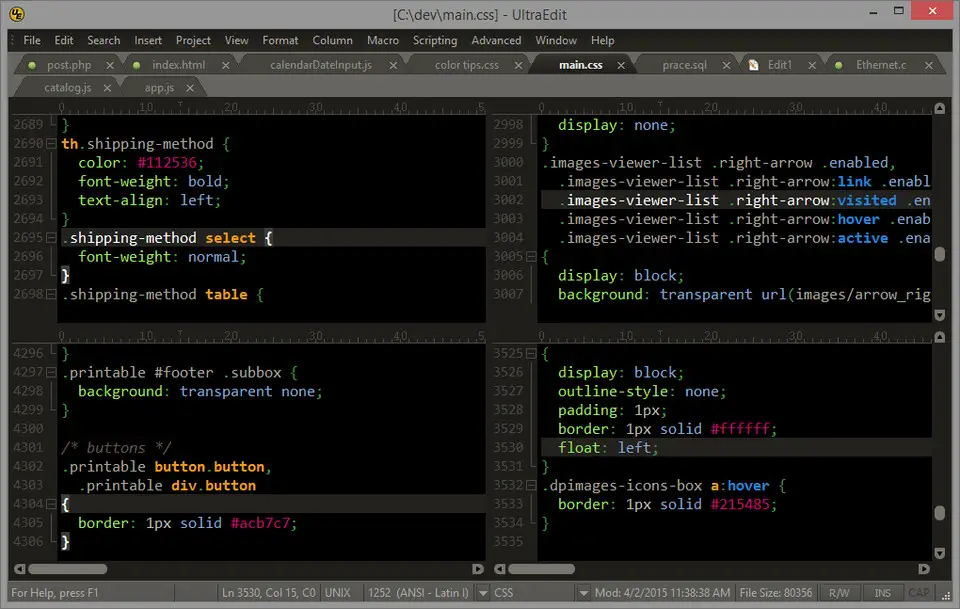

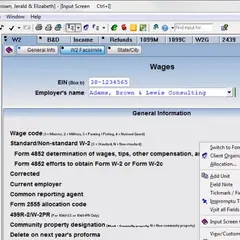

What is your favorite Ultra Edit 2024.1 hotkey? Do you have any useful tips for it? Let other users know below.
1104982
497575
410897
364747
306151
276541
Yesterday Updated!
Yesterday Updated!
2 days ago Updated!
3 days ago Updated!
3 days ago Updated!
3 days ago Updated!
Latest articles